ご利用ガイド Palworldサーバーのデータ移行について
目次
サーバー間でデータ移行を行う場合、データ移行作業が必要となりますが、サーバー作成時に本ガイドでご案内するスタートアップスクリプトをご利用いただくことで、Palworldサーバーのデータ移行が自動で行えます。
- ※本テンプレートはデータ移行処理を100%保証するものではございません。
移行元サーバーの起動状態やネットワーク状況、転送データ容量などの環境要因で失敗する可能性もございますので、あらかじめご了承ください。
- ※事前に移行元サーバー内のゲームデータのバックアップを取得いただくことを推奨致します。
- ※Palworldゲームテンプレートはメモリ4GB以上のプランでご利用が可能となっております。
- ※快適にゲームをお楽しみいただくためには、16GBプラン以上でのご利用を推奨しております。
- ※提供しているテンプレートはPC版のみ対応しています。
ご利用前の注意事項
本機能をご利用される場合、事前に移行元サーバー側で以下の設定が必要となります。
- ・22番ポートにてSSH接続が可能となっている
- ・Palworldサーバーが停止している
- ・SSHの認証方式がパスワード認証となっている
- ・移行データ容量確認を行い、移行先サーバーのストレージ容量内となっている
また、移行先サーバーについては、以下の内容をご留意ください。
- ・データ移行・サーバーの起動の完了後にPalworld managerが起動し、アクセス可能となります
- ・データ移行処理結果については、Palworld managerの初回アクセス可能時にモーダルウィンドウにてお知らせ致します
かんたんデータ移行スクリプトを利用したPalworldサーバーの作成方法
- [1]コントロールパネルへログインし、「GAME」を選択のうえ、「サーバー追加」をクリックします。

- [2]イメージタイプの「ゲーム」から「Palworld」を選択してサーバーを作成します。
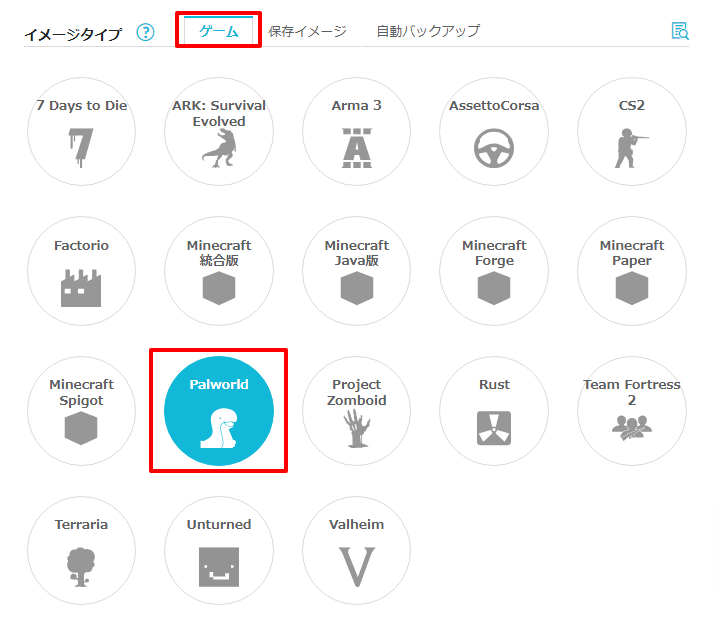
- ※2GB以下のプランではご利用できません。
- [3]「料金タイプ」「プラン」を任意で選択します。
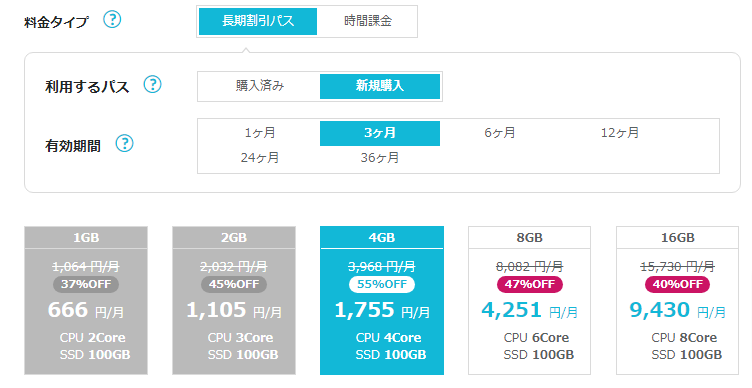
- [4]「rootパスワード」「ネームタグ」を設定します。
ネームタグの設定は任意となりますので、お客様のご運用に合わせて設定ください。
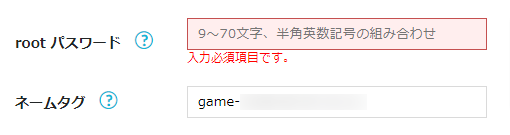
- [5]画面下部にある「オプションを見る」をクリックします。
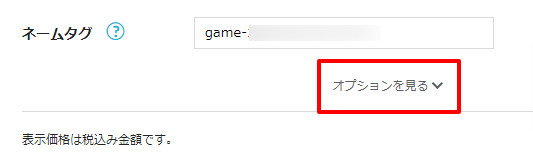
- [6]オプション内にある「スタートアップスクリプト」の「テンプレート」をクリックします。

- [7]「テンプレートを選択」のプルダウンから「【Palworld専用】かんたんデータ移行」を選択し、その他の項目を入力していきます。
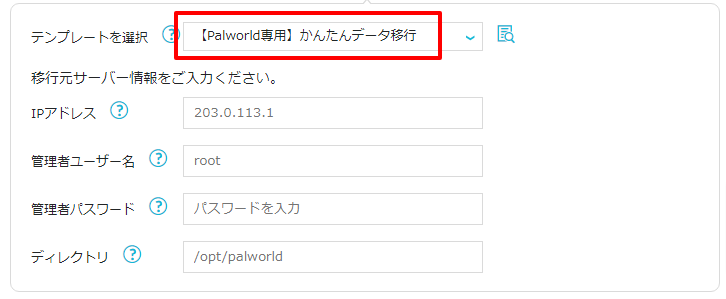
| 項目 | 説明 |
|---|---|
| IPアドレス | 移行元サーバーのIPアドレスを入力してください。 |
| 管理者ユーザー名 | 移行元サーバーにSSHで接続できる管理者ユーザー名を入力してください。 |
| 管理者パスワード | 移行元サーバー管理者ユーザーのパスワードを入力してください。 |
| ディレクトリ | 移行元サーバーのPalworldサーバーのディレクトリ(PalServer.shのおいてある場所)の絶対パスを入力してください。 末尾スラッシュ有無は不問となります。 |
- [8]サーバー作成後、Palworld managerの管理画面にアクセスすると、モーダルウィンドウにてデータ移行処理結果についてご確認いただけます。
- ※データ移行・サーバーの起動の完了後にPalworld managerが起動し、アクセス可能となります。
データ移行やサーバーの起動にはお時間かかる場合がございますので、余裕を持って移行を実施ください。
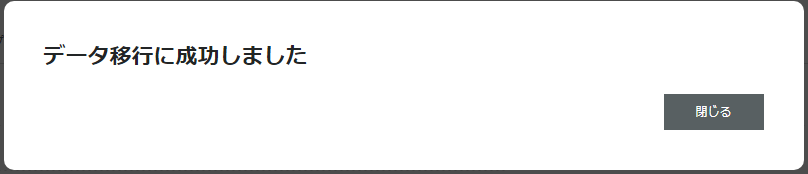
- ※データ移行が失敗した場合は、以下の内容が表示されますので、移行元の各種設定をご確認の上、再実行をご検討ください。
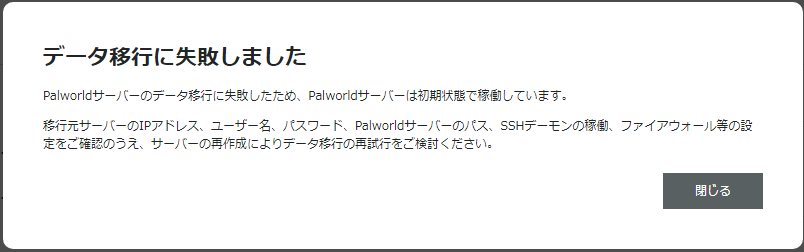
本ガイドはConoHaにて提供しているゲームテンプレートで作成されたVPSの操作の一例であり、お客様の運用やポリシーによってその限りではございません。
お客様のご利用状況に応じて必要な設定や操作をおこなってください。
なお、本ガイドに掲載しておりますゲームの設定や情報につきましては、実際の仕様とサポートページの更新状況に差が出る場合がございますので、ご利用の際はお客様にてゲーム開発元やゲーム提供元の公式サイトやWikiなどで最新情報をご確認ください。
- 問題は解決できましたか?
-



